目次
desknet's NEO にアクセスする
desknet's NEO にアクセスするURLを、コントロールパネルから確認します。
-
当社コントロールパネルで、以下の画面を開きます。
-
上記リンクをクリックするとコントロールパネルのログイン画面が表示されます。
※ コントロールパネルにログイン済みの場合は、手順 3. へお進みください。

メインアカウントのアカウント名とパスワードを入力し、ログインします。※ コントロールパネル内で移動する場合は、次の操作を行ってください。
上部メニューの「desknet's NEO」から「基本情報」をクリックします。
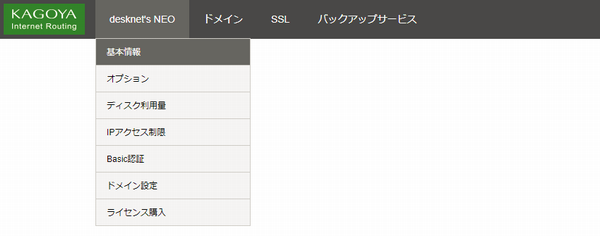
- 「基本情報」が開きます。
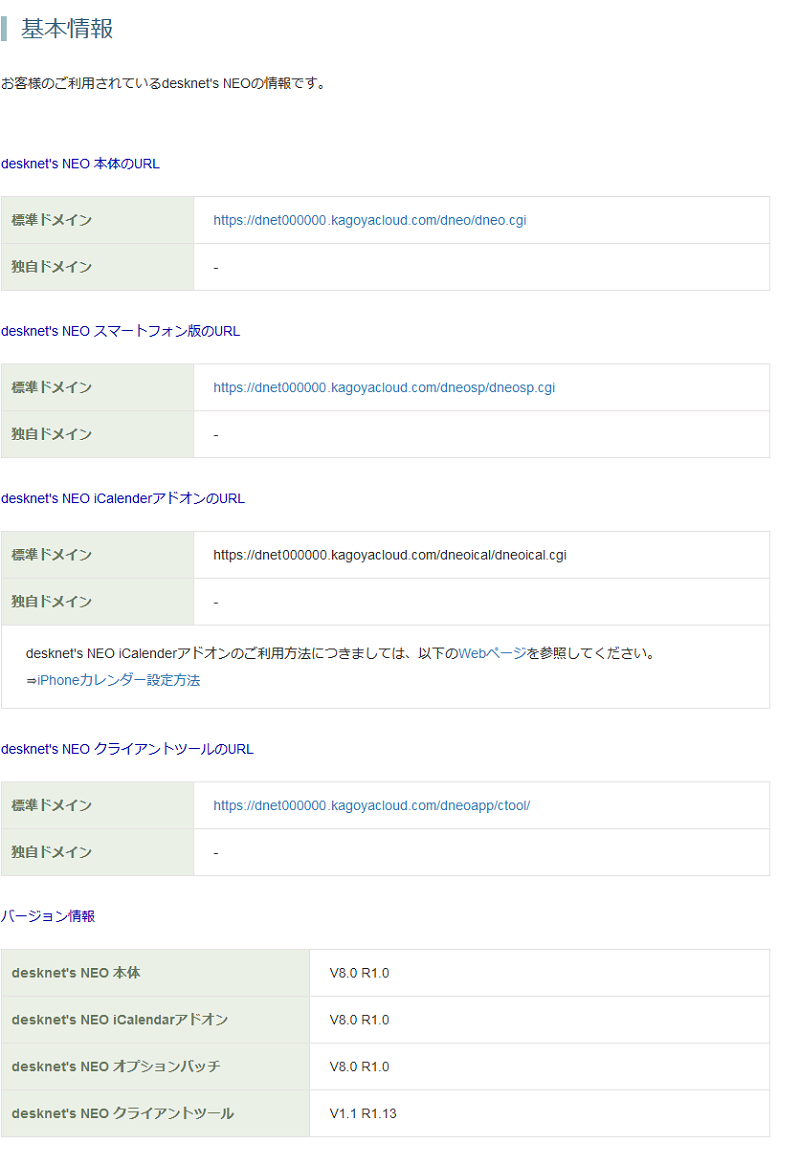
desknet's NEO にアクセスするためのURLが表示されます。desknet's NEO
本体のURLPCのウェブブラウザからアクセスする場合はこのURLにアクセスします。 desknet's NEO
スマートフォン版のURLスマートフォンからアクセスする場合はこのURLにアクセスします。
スマートフォン専用インターフェースで「desknet's」を利用できます。desknet's NEO
iCalendarアドオンのURLiCalendarアドオンがインストールされています。iPhone のカレンダーから desknet's NEO のスケジュールを参照できます。ご利用方法につきましては、以下のページをご参照ください。
■参考URL iPhoneカレンダー設定方法: http://www.desknets.com/neo/download/doc/ical/start.html
desknet's NEO
クライアントツールのURLクライアントツールがインストールされています。自分宛に届いた新着情報を通知するデスクトップアプリケーションです。まずは、クライアントツールをご利用になるクライアントPCにインストールしてください。インストール後のご利用方法につきましては、以下のページをご参照ください。
■参考URL desknet's NEO クライアントツール マニュアル: https://www.desknets.com/neo/help/client-tool/ja_JP/public/index.html
desknet's NEO本体のURLにアクセスすると、desknet's NEO のログイン画面が表示されます。
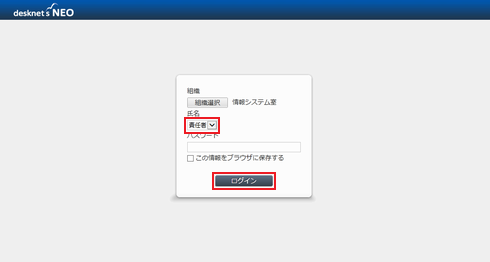
初期設定では、システム管理権限を持つユーザーとして「責任者」というユーザーが登録されています。システム管理者としてログインするには「責任者」を選択し、「ログイン」をクリックすると、ポータル画面が表示されます。
下記の desknet's NEO マニュアルを参考に各種設定をお済ませください。- ※ 初期登録ユーザーにはパスワードが設定されていないため、パスワードを入力せずにログインできます。運用開始前には必ずユーザー管理画面からパスワードを設定し、自由にログインできないようにしてください。
desknet's NEO のご利用方法、各種設定、カスタマイズ等に関してはサポート対象外となります。
ご不明な点は desknet's NEO オフィシャルサイトなどをご参照ください。
■参考URL desknet's NEO マニュアル
https://www.desknets.com/neo/help/index.html





